
在成功安裝藍牙驅動程序之后,配對藍牙設備至您的計算機是一個簡單而直接的過程。以下是詳細步驟指導,幫助您在Windows 11或Windows 10操作系統中順利配對藍牙設備,無論是鍵盤、鼠標、揚聲器還是其他支持藍牙的配件。

1、確保藍牙功能已開啟
首先,你需要確保你的電腦或設備的藍牙功能已經開啟。在Windows系統中,你可以通過快速設置或設置菜單來開啟藍牙。如果你使用的是筆記本電腦,還需要檢查是否有物理藍牙開關,并確保它已經打開。
2、使藍牙設備處于可發現模式
接下來,確保你想要配對的藍牙設備處于可發現模式。這通常涉及到按住設備上的按鈕直到指示燈閃爍,表明它處于配對模式。每個設備的操作可能略有不同,所以請參考設備的用戶手冊以獲取具體指導。
3、在電腦上添加藍牙設備
在電腦上,進入“設置”>“藍牙和其他設備”,然后選擇“添加藍牙或其他設備”。Windows將開始搜索附近的藍牙設備。一旦找到你的設備,它將出現在列表中。
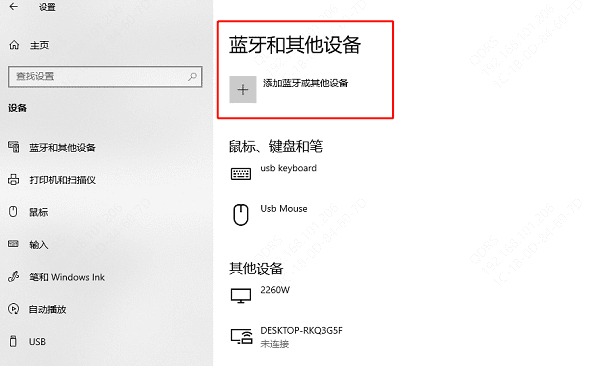
4、選擇你的設備并配對
在列表中找到你的設備,點擊它,然后根據屏幕上的指示完成配對過程。這可能包括輸入配對碼,這通常是“0000”或“1234”,但也可能是特定于設備的代碼。
5、測試配對是否成功
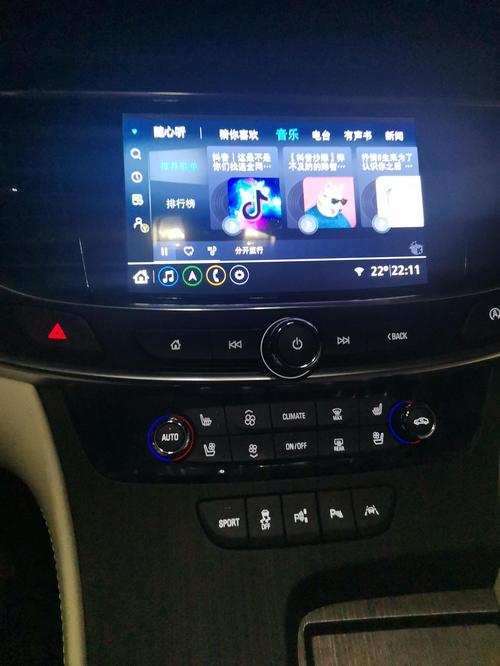
配對成功后,你應該測試設備是否能夠正常工作。例如,如果你配對的是藍牙耳機,嘗試播放音樂或視頻來檢查聲音是否通過耳機輸出。
6、嘗試故障排除
如果設備沒有成功配對,你可以嘗試重新啟動藍牙功能或設備,并再次嘗試配對。確保設備沒有超出藍牙的有效范圍,并檢查是否有其他USB設備干擾藍牙信號。
7、保持設備驅動程序更新
為了確保藍牙設備能夠正常工作,你應該定期檢查并更新設備的驅動程序。這可以通過驅動人生來完成。這款軟件不僅能更新藍牙的驅動,也能更新電腦其它方面的驅動程序,實現“修復—更新—升級”一體化,幫助用戶提升電腦運行速率。
驅動人生(官方版)
驅動業界標準,全自動檢測安裝,智能修復
立即下載
好評率97%
下載次數:4195137
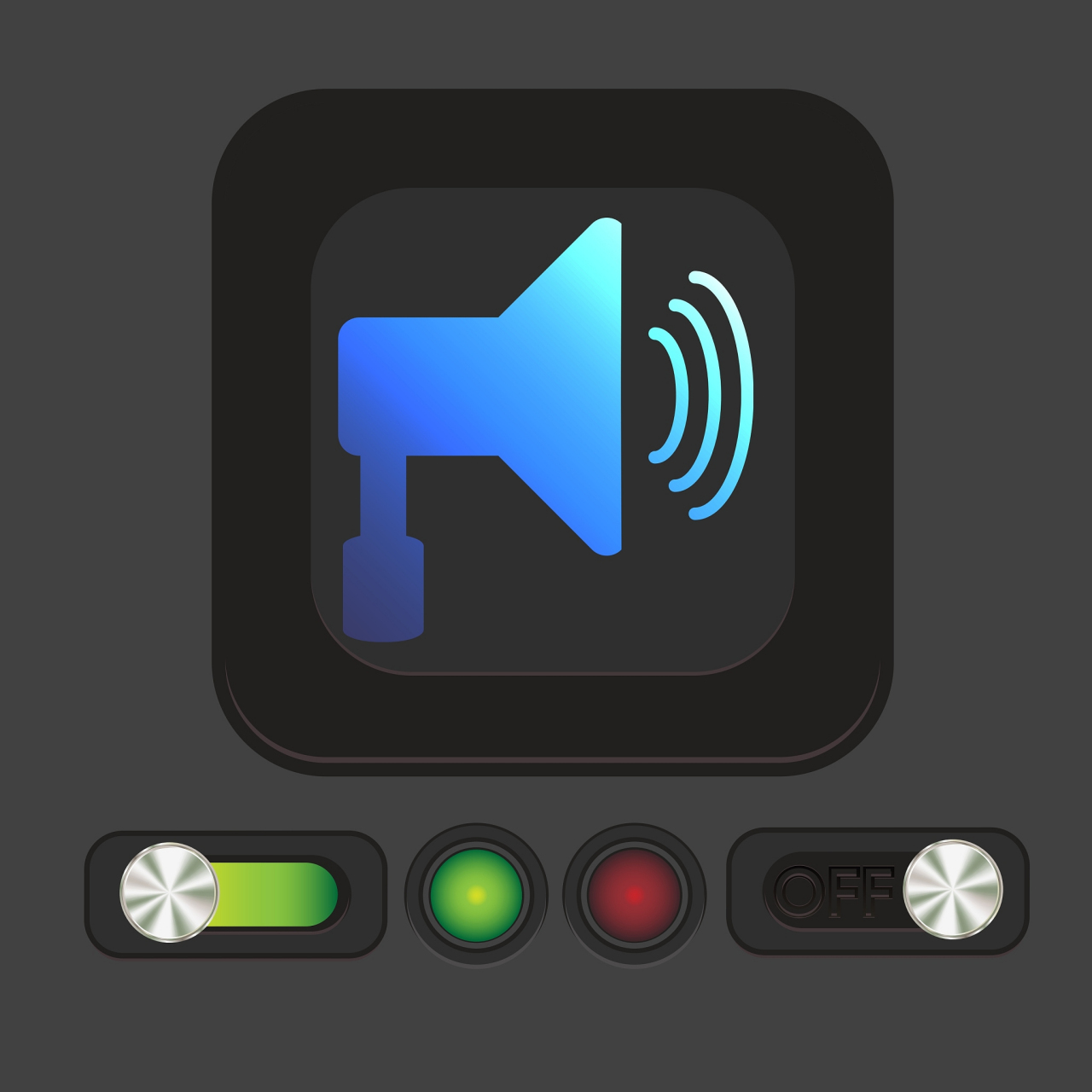
1、在電腦上打開驅動人生,進入“驅動管理”,點擊“立即掃描”。
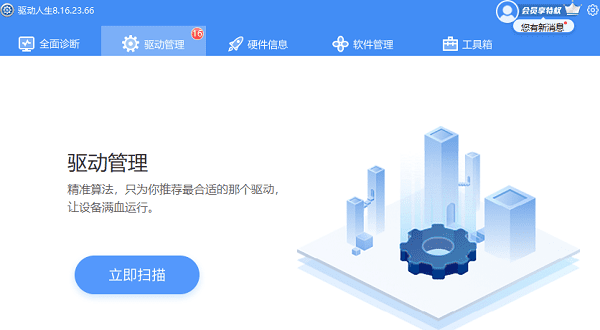
2、如果顯示您的藍牙驅動需要升級,點擊“升級驅動”按鈕進行升級。
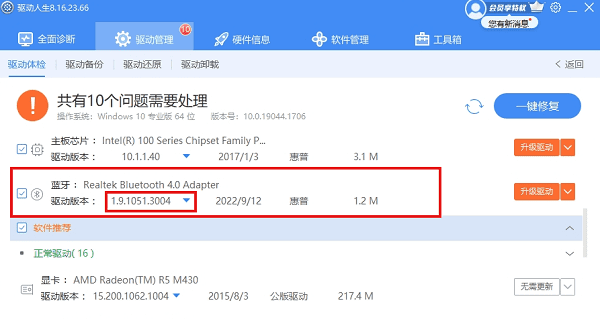
3、待升級完成后,您可以重新啟動電腦以保證藍牙驅動正常生效。
8、使用“迅速配對”功能
Windows 11引入了“迅速配對”功能,它可以讓你更快地將支持的藍牙設備與電腦配對。當你打開支持迅速配對的藍牙設備并使其可被檢測時,你將收到通知,只需幾步簡單操作就可以完成配對。
9、其他問題
如果在配對過程中遇到問題,可以嘗試以下步驟:
①、確保藍牙設備已充電并開啟。
②、確保電腦的藍牙功能已打開并處于可發現狀態。
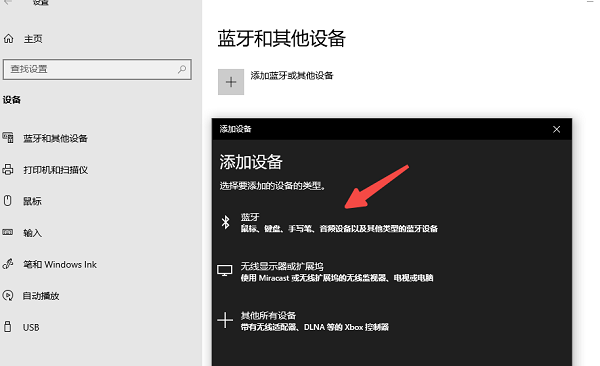
③、重啟電腦和藍牙設備,然后再次嘗試配對。
④、使用Windows內置的藍牙疑難解答工具。
通過遵循這些步驟,你應該能夠輕松地將你的藍牙設備與電腦配對,享受無線連接帶來的便利。如果遇到網卡、顯卡、藍牙、聲卡等驅動的相關問題都可以下載“驅動人生”進行檢測修復,同時驅動人生支持驅動下載、驅動安裝、驅動備份等等,可以靈活的安裝驅動。
驅動人生(官方版)
驅動業界標準,全自動檢測安裝,智能修復
立即下載
好評率97%
下載次數:4195137
藍牙驅動安裝后如何配對設備藍牙如何配對設備藍牙驅動安裝后配對設備步驟